 ノート PC を3年ぶりに新調…
ノート PC を3年ぶりに新調…  前回からまだ3年しか経っていませんが,Windows8.1 は使っていて腹が立つので(爆),Windows10 に入れ替えようと思ったら,Panasonic 的には当方使用のモデルは Win10 のアップグレード対象外だと…。
前回からまだ3年しか経っていませんが,Windows8.1 は使っていて腹が立つので(爆),Windows10 に入れ替えようと思ったら,Panasonic 的には当方使用のモデルは Win10 のアップグレード対象外だと…。 SSD 化
SSD 化  今メインで使っている Windows7 なデスクトップ PC も気付いたら導入から4年が経っていました。
今メインで使っている Windows7 なデスクトップ PC も気付いたら導入から4年が経っていました。 【備忘録】USB メモリに CentOS をインストールする
【備忘録】USB メモリに CentOS をインストールする  WindowsPC の復旧用途で,USB メモリに Linux をインストールすることにしました。
WindowsPC の復旧用途で,USB メモリに Linux をインストールすることにしました。 【備忘録】WindowsPC のログオンパスワードを強制変更する方法
【備忘録】WindowsPC のログオンパスワードを強制変更する方法 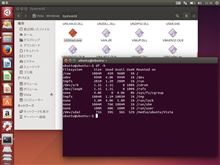 #注意:この方法は「悪用厳禁」です!(笑)
#注意:この方法は「悪用厳禁」です!(笑) ドライブレコーダーの再生時に固まる…
ドライブレコーダーの再生時に固まる…  前車クロスポ君に取り付けていた 46-TE110 というドライブレコーダーを XV HYBRID でも引き続き使用中ですが,どうも先月(11月)中旬くらいから PC 上で再生中に頻繁に固まるようになりました。
前車クロスポ君に取り付けていた 46-TE110 というドライブレコーダーを XV HYBRID でも引き続き使用中ですが,どうも先月(11月)中旬くらいから PC 上で再生中に頻繁に固まるようになりました。|
Twitter カテゴリ:tsh の他サイト 2010/05/20 22:36:03 |
|
|
本家Blog カテゴリ:tsh の他サイト 2006/12/17 23:26:13 |
 |
スバル XV GP 型 XV HYBRID から GT 型 XV (E型) への乗り換えです。 グレ ... |
 |
スバル XVハイブリッド 人生初の新車です。 納車時に装着済のオプション: ・ベースキット(ドアバイザー無,ルー ... |
 |
スバル フォレスター 最低地上高が通常よりも高く,かつ自宅の立体駐車場に入る車を,という選択肢で捜すと,必然的 ... |
 |
トヨタ カローラツーリングワゴン 初めて買った車ですが,初めてゆえに色々と選択にミスったところもありました。 とはいえ,今 ... |
| 2025年 | |||||
| 01月 | 02月 | 03月 | 04月 | 05月 | 06月 |
| 07月 | 08月 | 09月 | 10月 | 11月 | 12月 |
| 2024年 | |||||
| 01月 | 02月 | 03月 | 04月 | 05月 | 06月 |
| 07月 | 08月 | 09月 | 10月 | 11月 | 12月 |
| 2023年 | |||||
| 01月 | 02月 | 03月 | 04月 | 05月 | 06月 |
| 07月 | 08月 | 09月 | 10月 | 11月 | 12月 |
| 2022年 | |||||
| 01月 | 02月 | 03月 | 04月 | 05月 | 06月 |
| 07月 | 08月 | 09月 | 10月 | 11月 | 12月 |
| 2021年 | |||||
| 01月 | 02月 | 03月 | 04月 | 05月 | 06月 |
| 07月 | 08月 | 09月 | 10月 | 11月 | 12月 |
| 2020年 | |||||
| 01月 | 02月 | 03月 | 04月 | 05月 | 06月 |
| 07月 | 08月 | 09月 | 10月 | 11月 | 12月 |
| 2019年 | |||||
| 01月 | 02月 | 03月 | 04月 | 05月 | 06月 |
| 07月 | 08月 | 09月 | 10月 | 11月 | 12月 |
| 2018年 | |||||
| 01月 | 02月 | 03月 | 04月 | 05月 | 06月 |
| 07月 | 08月 | 09月 | 10月 | 11月 | 12月 |
| 2017年 | |||||
| 01月 | 02月 | 03月 | 04月 | 05月 | 06月 |
| 07月 | 08月 | 09月 | 10月 | 11月 | 12月 |
| 2016年 | |||||
| 01月 | 02月 | 03月 | 04月 | 05月 | 06月 |
| 07月 | 08月 | 09月 | 10月 | 11月 | 12月 |
| 2015年 | |||||
| 01月 | 02月 | 03月 | 04月 | 05月 | 06月 |
| 07月 | 08月 | 09月 | 10月 | 11月 | 12月 |
| 2014年 | |||||
| 01月 | 02月 | 03月 | 04月 | 05月 | 06月 |
| 07月 | 08月 | 09月 | 10月 | 11月 | 12月 |
| 2013年 | |||||
| 01月 | 02月 | 03月 | 04月 | 05月 | 06月 |
| 07月 | 08月 | 09月 | 10月 | 11月 | 12月 |
| 2012年 | |||||
| 01月 | 02月 | 03月 | 04月 | 05月 | 06月 |
| 07月 | 08月 | 09月 | 10月 | 11月 | 12月 |
| 2011年 | |||||
| 01月 | 02月 | 03月 | 04月 | 05月 | 06月 |
| 07月 | 08月 | 09月 | 10月 | 11月 | 12月 |
| 2010年 | |||||
| 01月 | 02月 | 03月 | 04月 | 05月 | 06月 |
| 07月 | 08月 | 09月 | 10月 | 11月 | 12月 |
| 2009年 | |||||
| 01月 | 02月 | 03月 | 04月 | 05月 | 06月 |
| 07月 | 08月 | 09月 | 10月 | 11月 | 12月 |
| 2008年 | |||||
| 01月 | 02月 | 03月 | 04月 | 05月 | 06月 |
| 07月 | 08月 | 09月 | 10月 | 11月 | 12月 |
| 2007年 | |||||
| 01月 | 02月 | 03月 | 04月 | 05月 | 06月 |
| 07月 | 08月 | 09月 | 10月 | 11月 | 12月 |
| 2006年 | |||||
| 01月 | 02月 | 03月 | 04月 | 05月 | 06月 |
| 07月 | 08月 | 09月 | 10月 | 11月 | 12月 |